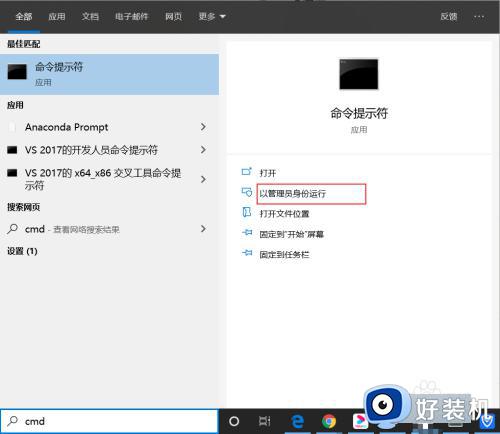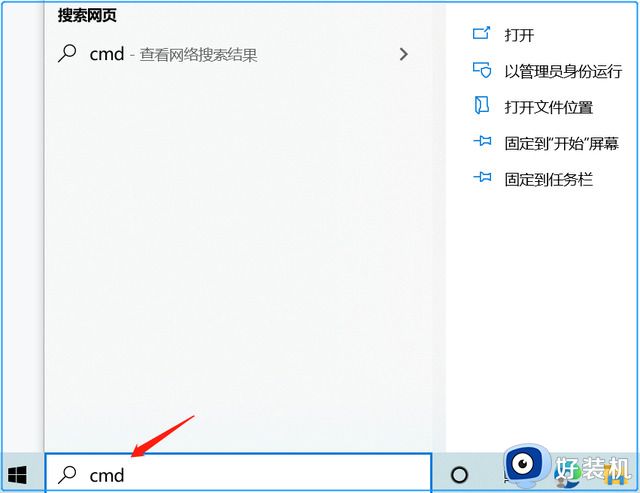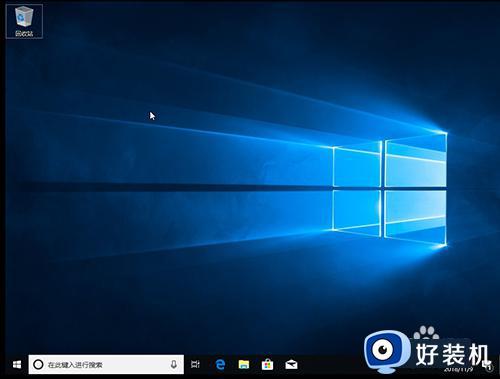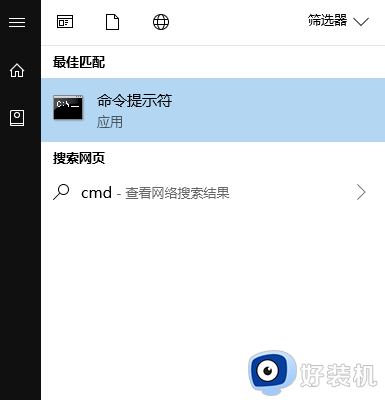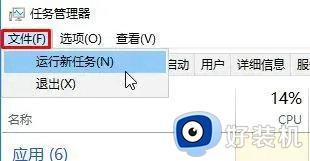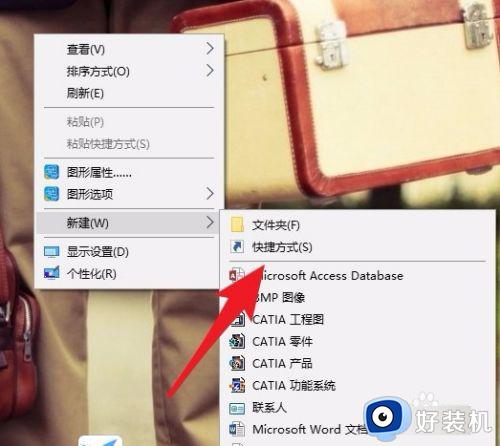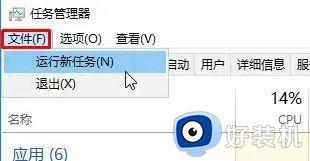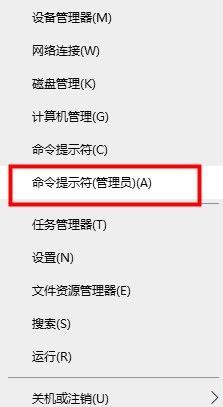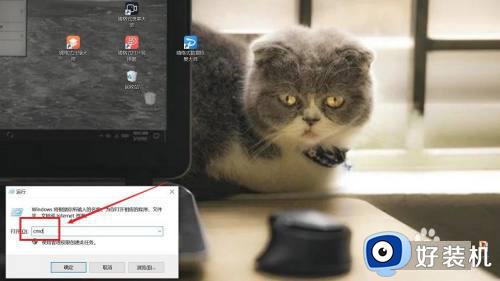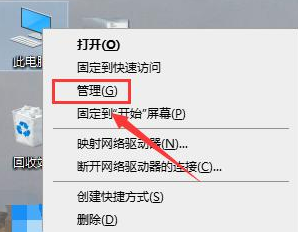win10怎么管理员运行cmd命令 win10管理员模式运行CMD的方法
时间:2024-01-30 10:50:03作者:zheng
我们可以在win10电脑的cmd中运行各种命令,但是有时可能会出现权限不足的情况,有些用户就想要在win10电脑上使用管理员身份来运行cmd,但是不知道win10管理员模式运行CMD的方法,今天小编就给大家带来win10怎么管理员运行cmd命令,操作很简单,大家跟着我的方法来操作吧。
推荐下载:win10纯净安装版
方法如下:
方法一:
1、这里在Windows10系统的搜索框中直接输入命令CMD。
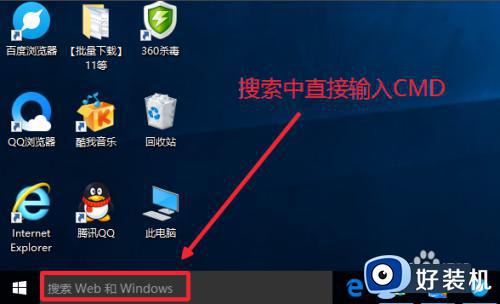
2、然后搜索结果中,还是在命令提示符上单击右键,选择管理员身份运行。
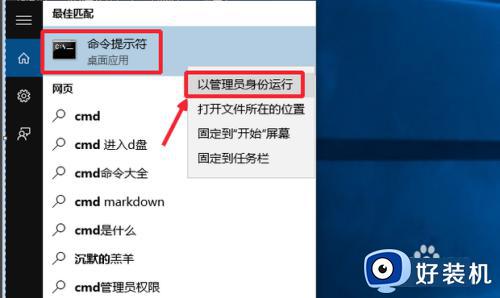
3、最后对命令提示符程序的存放位置最好最下了解,位置在C:windowssystem32文件夹中,其实电脑的很多管理工具都在这里面可以查看到。
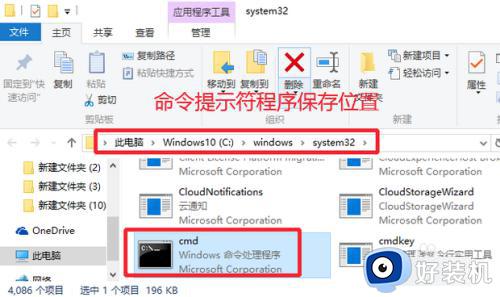
方法二:
1、点击开始菜单,然后界面中这里选择所有应用打开进入,如图所示
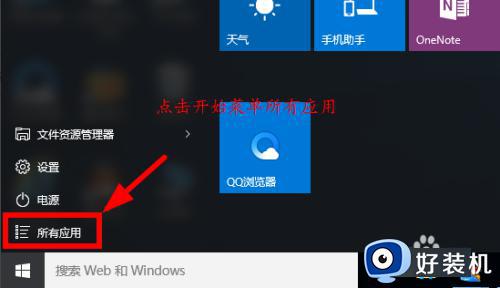
2、所有应用中,在Windows系统中找到命令提示符,然后这时候在命令提示符上单击鼠标右键,选择以管理员身份打开命令提示符。
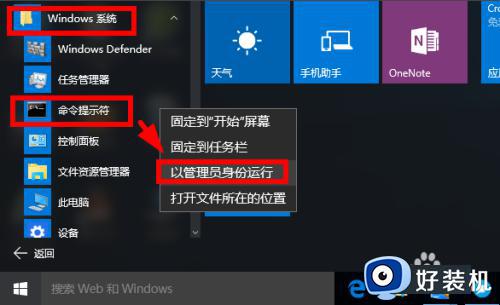
以上就是win10怎么管理员运行cmd命令的全部内容,如果有遇到这种情况,那么你就可以根据小编的操作来进行解决,非常的简单快速,一步到位。